Ações permitidas e controles de acesso
Logo na primeira aba da tela de registro do grupo de acesso, você verá as ações que este grupo permite e quais são os controles de acesso que devem ser respeitados para fazer uso das informações privilegiadas.
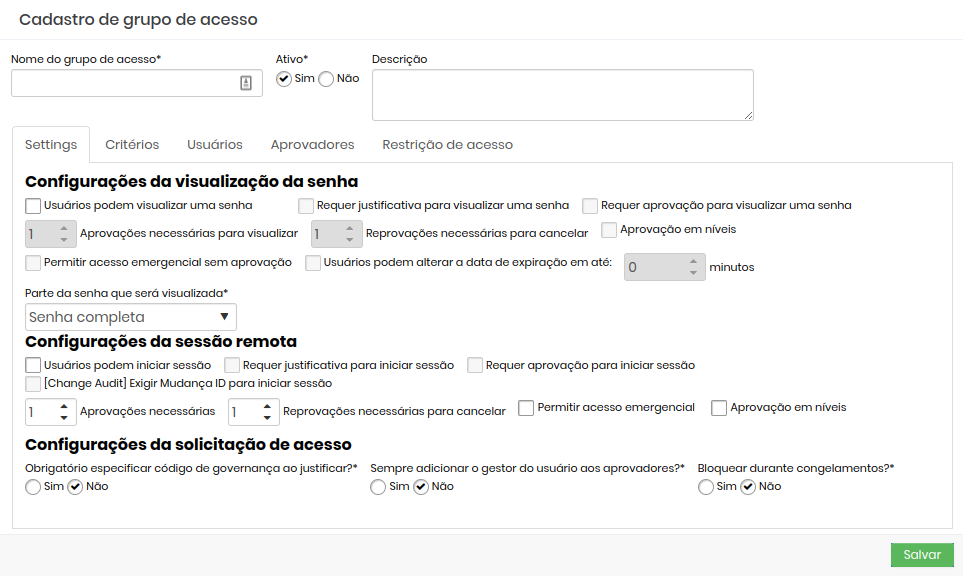
Alguns desses campos são usados para configurar o Workflow de acesso e serão vistos na prática no próximo capítulo.
Nome do grupo de acesso: Nome do grupo de acesso que corresponde às regras que este grupo aplica. Isto facilita a compreensão e a auditoria;
Ativo: Se o grupo está ativo ou não. Desabilitar um grupo pode reduzir a quantidade de informações a que o usuário tem acesso, ou reduzir o nível de segurança necessário para acessar as informações;
Configurações da visualização da senha: Configurações que afetam a visualização de senhas;
Usuários podem visualizar uma senha: Determina que a senha da credencial pode ser vista pelo usuário;
Requer justificativa para visualizar uma senha: Marque se é necessário registrar uma justificativa para ver a senha;
Requer aprovação para visualizar uma senha: Marque se outro usuário precisará agir como aprovador para poder ver a senha. Uma vez ativa, você também precisa definir por quanto tempo esta aprovação será válida;
Aprovações necessárias para visualizar: Número de aprovações necessárias para aprovar a operação;
Reprovações necessárias para cancelar: Número de recusas para impedir a operação;
Aprovação em níveis: Marque se os aprovadores serão acionados em níveis. Assim, você pode definir uma hierarquia de aprovadores;
Permitir acesso emergencial sem aprovação: Sinalize se o requerente tem o poder de interromper o workflow de aprovação, aprovando a operação por si mesmo;
Usuários podem alterar a data de expiração em até: Sinalize se o requerente tem o poder de interromper o workflow de aprovação, aprovando a operação por si mesmo; :::info Na janela de exibição de credenciais aparecerá um botão para o usuário aumentar até o tempo, indicado neste campo, seu período de acesso. :::
Parte da senha que será visualizada: APermite que a senha solicitada seja exibida fracionariamente. Os membros deste grupo terão acesso apenas à fração definida neste campo. Isto não impede que a senha seja utilizada pela funcionalidade de proxy, uma vez que o usuário não tem acesso à senha em texto plano ao utilizar qualquer uma de nossas soluções de proxy;
Configurações da sessão remota: Campos que afetam o acesso a uma sessão proxy;
Usuários podem iniciar sessão: Marque se os usuários membros tiverem permissão para iniciar uma sessão proxy usando as credenciais que este grupo permite;
Requer justificativa para iniciar sessão: Marque se é necessário registrar uma justificativa para iniciar a sessão proxy;
Requer aprovação para iniciar sessão: Marque se outro usuário precisará agir como aprovador a fim de iniciar a sessão proxy. Uma vez ativa, você também precisará definir por quanto tempo esta aprovação é válida;
Aprovações necessárias: Número de aprovações necessárias para aprovar a operação;
Reprovações necessárias para cancelar: Número de recusas para impedir a operação;
Aprovação em níveis: Marque se os aprovadores serão acionados em níveis. Assim, você pode definir uma hierarquia de aprovadores; :::info Ao utilizar a aprovação de nível, os aprovadores de nível inferior serão inicialmente notificados. Somente após as aprovações terem sido feitas por eles, os aprovadores de nível superior serão notificados para tomar suas ações de aprovação. :::
Permitir acesso emergencial: Sinalize se o requerente tem o poder de interromper o fluxo de trabalho de aprovação, aprovando a operação por si só;
Exigir Mudança ID para iniciar sessão: Marque se o solicitante deve registrar um código ITMS no momento da justificativa;
Configurações da solicitação de acesso: Configurações extras do processo de aprovação;
Obrigatório especificar código de governança ao justificar?: Marque se o requerente deve digitar um código ITMS no momento da justificativa;
Sempre adicionar o gestor do usuário aos aprovadores?: Marque se o usuário responsável pelo departamento do usuário deve ser consultado automaticamente como um aprovador adicional a este grupo. Portanto, este usuário será alertado juntamente com os outros aprovadores da aba Aprovadores;
Estes campos, como você deve ter notado, determinam as regras que devem ser obedecidas por todos os membros do grupo se eles quiserem ter acesso a algumas informações privilegiadas acessíveis por este grupo.